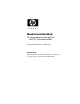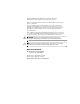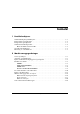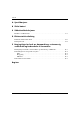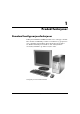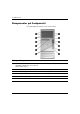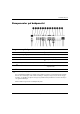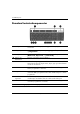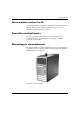Maskinvarehåndbok HP stasjonære forretnings-PCer dx5150 mikrotårnmodell Dokumentets delnummer: 374056-092 Februar 2005 Denne håndboken inneholder grunnleggende informasjon for oppgradering av denne datamaskinmodellen.
© Copyright 2004 Hewlett-Packard Development Company, L.P. Informasjonene i dette dokumentet kan endres uten forvarsel. Microsoft og Windows NT er varemerker som tilhører Microsoft Corporation i USA og andre land. De eneste garantier som gis for HP-produkter og -tjenester er definert i de eksplisitte garantierklæringene som følger med disse produkter og tjenester. Ingenting i dette dokumentet må tolkes som om det utgjør en ekstra garanti.
Innhold 1 Produktfunksjoner Standard konfigurasjonsfunksjoner . . . . . . . . . . . . . . . . . . . . . . . . . . . . . . . . . . . . . . . . Komponenter på frontpanelet . . . . . . . . . . . . . . . . . . . . . . . . . . . . . . . . . . . . . . . . . . . . Komponenter på bakpanelet . . . . . . . . . . . . . . . . . . . . . . . . . . . . . . . . . . . . . . . . . . . . . Standard tastaturkomponenter . . . . . . . . . . . . . . . . . . . . . . . . . . . . . . . . . . . . . . . . . . . .
Innhold A Spesifikasjoner B Skifte batteri C Sikkerhetslåsfunksjoner Installere en sikkerhetslås . . . . . . . . . . . . . . . . . . . . . . . . . . . . . . . . . . . . . . . . . . . . . . . C–1 D Elektrostatisk utladning Forhindre elektrostatisk skade. . . . . . . . . . . . . . . . . . . . . . . . . . . . . . . . . . . . . . . . . . . . D–1 Jordingsmetoder . . . . . . . . . . . . . . . . . . . . . . . . . . . . . . . . . . . . . . . . . . . . . . . . . . . . . .
1 Produktfunksjoner Standard konfigurasjonsfunksjoner Funksjonene til HP dx5150 Mikrotårn kan variere avhengig av modell. Hvis du vil ha en fullstendig oversikt over maskinvare og programvare som er installert i datamaskinen, kjører du diagnoseprogrammet for Windows Instruksjoner for bruk av dette verktøyet finnes i Feilsøkingshåndboken på dokumentasjons-CDen. Konfigurasjon til dx5150 mikrotårn Maskinvarehåndbok www.hp.
Produktfunksjoner Komponenter på frontpanelet Stasjonskonfigurasjonen kan variere med modell.
Produktfunksjoner Komponenter på bakpanelet Komponenter på bakpanelet 1 Strømledningskontakt 8 l Parallellkontakt 2 Spenningsvalgbryter 9 c Skjermkontakt - Y 3 b PS/2-muskontakt Øretelefon-/linje ut-kontakt 4 a PS/2-tastaturkontakt q j Linje inn-lydkontakt 5 o USB (Universal Serial Bus) w g 6 m Seriell kontakt = c Digital Video Interface (DVI-D) skjermkontakt 7 n RJ-45 nettverkskontakt Mikrofonkontakt ✎ Kontaktenes plassering og antall kan variere etter modell.
Produktfunksjoner Standard tastaturkomponenter 1 Funksjonstaster Utfører spesielle funksjoner, avhengig av hvilken programvare som brukes. 2 Redigeringstaster Omfatter disse: Insert, Home, Page Up, Delete, End og Page Down. 3 Statuslys Angir statusen til datamaskinen og tastaturinnstillingene (Num Lock, Caps Lock, og Scroll Lock). 4 Tastene på talltastaturet Fungerer som tastene på en kalkulator. 5 Piltaster Brukes til å navigere gjennom et dokument eller et nettsted.
Produktfunksjoner Ekstra modulært tastatur fra HP Hvis datamaskinutstyret omfatter et modulært tastatur fra HP, se HP Modular Keyboard User Guide på dokumentasjons-CDen for informasjon om komponenter og oppsett. Spesielle musefunksjoner De fleste programmer støtter bruk av mus. Funksjonene som er tilordnet til hver av museknappene, er avhengig av hvilken programvare som brukes. Plassering av serienummeret Hver datamaskin har et unikt serienummer som står på datamaskinens øvre deksel.
2 Maskinvareoppgraderinger Serviceegenskaper Denne datamaskinen har funksjoner som gjør det enkelt å oppgradere og utføre service på den. Ingen verktøy trengs til de fleste av installasjonsprosedyrene som er beskrevet i dette kapitlet. Advarsler og forholdsregler Før du utfører oppgraderinger må du være sikker på at du har lest grundig alle relevante instruksjoner, forsiktighetsregler og advarsler i denne håndboken.
Maskinvareoppgraderinger Fjerne datamaskinens tilgangspanel og frontpanel Slik fjerner du tilgangspanelet fra datamaskinen: 1. Slå av datamaskinen riktig via operativsystemet, og slå av eventuelle eksterne enheter. 2. Koble strømkabelen ut av strømuttaket 1 og datamaskinen 2, og koble fra eventuelle eksterne enheter. Frakobling av strømkabelen Ä OBS: Før du tar av tilgangspanelet på datamaskinen, må du forsikre deg om at datamaskinen er slått av og at strømkabelen er tatt ut av strømuttaket.
Maskinvareoppgraderinger 3. Løsne vingeskruen bak på datamaskinen 1, skyv tilgangspanelet bakover mot baksiden av datamaskinen 2, og løft det så av. kan legge datamaskinen på siden for å installere de interne ✎ Du komponentene. Pass på at siden med tilgangspanelet og håndtaket vender opp. Fjerne datamaskinens tilgangspanel Maskinvarehåndbok www.hp.
Maskinvareoppgraderinger 4. For å ta av frontpanelet trykker du ned alle tungene på venstre side av panelet 1 deretter dreier du panelet bort fra chassiset 2, først venstre side og deretter høyre side. Ta av frontpanelet Utfør operasjonene ovenfor i omvendt rekkefølge for å tilbakemontere datamaskinen. ned mens du setter tilgangspanelet tilbake. Se etiketten ✎ Trykk på innsiden av tilgangspanelet for ytterligere informasjon.
Maskinvareoppgraderinger Installere mer minne Datamaskinen leveres med DIMMer (dual inline memory modules – minnemoduler med brikker på begge sider) av typen DDR-SDRAM (double data rate synchronous dynamic random access memory – synkront, dynamisk RAM-minne med dobbel datahastighet). DIMMer Minnesoklene på systemkortet kan besettes med opptil fire DIMMer av industristandard. Disse minnesoklene er besatt med minst én forhåndsinstallert minnemodul.
Maskinvareoppgraderinger DIMM-sokler Systemet fungerer automatisk i enkeltkanalmodus eller i en dobbeltkanalmodus med høyere ytelser, avhengig av hvordan DIMMene er installert. ■ I enkeltkanalmodus må du alltid installere i XMM1-sokkelen først. Hvis du tilføyer en ekstra DIMM med en annen minnestørrelse enn den første, installerer du den i XMM3. Ellers vil ikke systemet fungere. bestemmes den maksimale driftshastigheten av ✎ Idenenkeltkanalmodus mest langsomme DIMMen i systemet.
Maskinvareoppgraderinger Det finnes fire DIMM-sokler på systemkortet, med to sokler per kanal. Soklene er merket XMM1, XMM2, XMM3 og XMM4. Soklene XMM1 og XMM3 fungerer i minnekanal A. Soklene XMM2 og XMM4 fungerer i minnekanal B. DIMM-sokkelplasseringer Element Maskinvarehåndbok Beskrivelse Sokkelfarge 1 DIMM-sokkel XMM1, kanal A Svart 2 DIMM-sokkel XMM2, kanal B Svart 3 DIMM-sokkel XMM3, kanal A Blå 4 DIMM-sokkel XMM4, kanal B Blå www.hp.
Maskinvareoppgraderinger Installere DDR-SDRAM-DIMMer Ä OBS: Minnemodulsoklene har metallkontakter av gull. Når du oppgraderer minnet, er det viktig å bruke minnemoduler med gullkontakter for å hindre korrosjon eller oksydering som kommer av kontakt mellom ikke-kompatible metaller. Ä OBS: Statisk elektrisitet kan skade elektroniske komponenter i datamaskinen eller tilleggskort.
Maskinvareoppgraderinger 5. Åpne begge låsene på minnemodulsokkelen 1 og sett minnemodulen inn i sokkelen 2. Installere en DIMM minnemodul kan bare installeres på én måte. Sikt inn utskjæringen ✎ En på modulen etter tungen på minnesokkelen. du har en forhåndsinstallert DIMM i sokkel XMM1 og ✎ Hvis tilføyer en DIMM, anbefales det at du installerer en identisk DIMM i XMM2-sokkelen. Hvis du installerer i alle fire DIMM-sokler, må du bruke identiske DIMMer i hver sokkel.
Maskinvareoppgraderinger Ta ut eller installere et utvidelseskort Datamaskinen har fire PCI-utvidelsesspor. Hvert spor kan ta imot et fullhøyde-utvidelseskort av typen PCI eller PCI Express med en lengde på opptil 9,449 tommer (24 cm). kan installere et kort av typen PCI eller PCI Express x1, x4, x8 ✎ Du eller x16 i hvert utvidelsesspor. Slik installerer du et utvidelseskort: 1. Slå av datamaskinen riktig via operativsystemet, og slå av eventuelle eksterne enheter. 2.
Maskinvareoppgraderinger 6. Fjern skruen på spordekselets sperrelås. Fjerning av holdeskruen på utvidelsessporets lås Maskinvarehåndbok www.hp.
Maskinvareoppgraderinger 7. Fjern spordekselets sperrelås ved å trekke den opp 1. 8. Fjern spordekselet ved å skyve det opp og dra det mot innsiden av chassiset 2. Fjerning av utvidelsessporets deksel 2–12 www.hp.
Maskinvareoppgraderinger 9. Installer utvidelseskortet forsiktig ved å holde det like over utvidelsessporet på systemkortet – flytt det så mot baksiden av chassiset slik at braketten på kortet stilles inn på linje med det åpne sporet bak på chassiset 1. Trykk forsiktig kortet rett ned i utvidelsessporet på systemkortet 2. på at du ikke riper andre komponenter i chassiset når du installerer ✎ Pass et utvidelseskort.
Maskinvareoppgraderinger 10. Skyv utvidelsessporets sperrelås ned og sett inn holdeskruen for å holde utvidelseskortet på plass. Feste utvidelseskortene og spordekslene 11. Fullfør fremgangsmåten beskrevet i delen “Sette sammen datamaskinen igjen” i dette kapitlet. Fjerne et utvidelseskort Slik fjerner du et utvidelseskort: 1. Slå av datamaskinen riktig via operativsystemet, og slå av eventuelle eksterne enheter. 2. Koble strømkabelen ut av strømuttaket og koble fra eventuelle eksterne enheter. 3.
Maskinvareoppgraderinger 4. Fjern skruen på spordekselets sperrelås og skyv låsen opp. 5. Hold kortet i hver ende, og bikk det forsiktig fra side til side inntil kontaktene løsner fra sokkelen. Trekk utvidelseskortet rett opp fra sokkelen 1 og deretter bort fra innsiden av chassiset 2 for å manøvrere det ut av chassisrammen. Pass på at kortet ikke skraper mot andre komponenter. Fjerning av et utvidelseskort fra et standard utvidelsesspor 6. Lagre kortet i antistatisk emballasje. 7.
Maskinvareoppgraderinger Skifte ut eller oppgradere en stasjon Datamaskinen støtter inntil seks stasjoner som kan installeres i ulike konfigurasjoner. I denne delen beskrives fremgangsmåten for å skifte eller oppgradere lagringsstasjoner. Du trenger et Torx-skrujern til ledeskruene på en stasjon. Ä OBS: Sørg for å sikkerhetskopiere dine personlige filer på harddisken til en ekstern lagringsenhet, som for eksempel en CD, før du tar ut harddiskstasjonen.
Maskinvareoppgraderinger Ta ut en stasjon deg om at du har sikkerhetskopiert data på den gamle harddisken ✎ Forviss før du fjerner den, slik at du kan installere dem på den nye harddisken. 1. Slå av datamaskinen riktig via operativsystemet, og slå av eventuelle eksterne enheter. Koble strømkabelen ut av strømuttaket og koble fra eventuelle eksterne enheter. 2. Fjern tilgangspanelet og frontpanelet. Se “Fjerne datamaskinens tilgangspanel og frontpanel.” 3.
Maskinvareoppgraderinger Trekke ut kablene fra diskettstasjonen Frakobling av harddiskens strømkabel 1 og datakabel 2 2–18 www.hp.
Maskinvareoppgraderinger 4. En selvlåsende stasjonsbrakett med utløsningstunger holder stasjonene på plass i stasjonsbrønnen. Løft utløserhendelen på den selvlåsende stasjonsbraketten 1 for stasjonen du vil fjerne, og skyv deretter stasjonen ut av stasjonsbrønnen 2. Fjerne stasjonene 5. Ta av de fire styreskruene (to på hver side) fra den gamle stasjonen. Du trenger disse skruene for å installere en ny stasjon. Maskinvarehåndbok www.hp.
Maskinvareoppgraderinger Skifte ut en stasjon Ä OBS: Slik forhindrer du tap av arbeid og skade på datamaskinen eller en stasjon: ■ Hvis du setter inn eller fjerner en harddisk, må du avslutte operativsystemet riktig, og deretter slå av datamaskinen. Ikke fjern harddisken mens datamaskinen er på eller i ventemodus. ■ Før du berører harddisken, må du være sikker på at all statisk elektrisitet er utladet fra deg. Når du håndterer en stasjon, må du unngå å ta på kontakten.
Maskinvareoppgraderinger 1. Sett de fire styreskruene (to på hver side) som ble tatt ut av den gamle stasjonen, inn i den nye stasjonen. Skruene styrer stasjonen inn på riktig plass i brønnen. HP har lagt ved ekstra styreskruer, som er installert foran på chassiset, under frontpanelet. finnes i alt åtte ekstra styreskruer på fremsiden av chassiset, ✎ Det under frontpanelet. Fire har 6-32 standardgjenger og fire har metriske M3-gjenger.
Maskinvareoppgraderinger 3. Koble til strømkabelen og datakabelen til stasjonen igjen, slik det er vist på følgende illustrasjoner. Tilkoble kablene til den optiske stasjonen igjen har også en lydkabel som skal kobles til den optiske ✎ Linux-systemer stasjonen. 2–22 www.hp.
Maskinvareoppgraderinger Tilkoble kablene til diskettstasjonen igjen Tilbakekobling av harddiskens strømkabel 1 og datakabel 2 Maskinvarehåndbok www.hp.
Maskinvareoppgraderinger 4. Hvis du installerer en ny harddisk, må du koble strømkabelen og datakabelen til systemkortet. ditt system bare har én harddisk, må du koble den til kontakten ✎ Hvis med etiketten 0 først, ellers risikerer du problemer med ytelser. Harddiskkontaktenes plassering 5. Fullfør fremgangsmåten beskrevet i delen “Sette sammen datamaskinen igjen” i dette kapitlet. 6. Slå på datamaskinen.
Maskinvareoppgraderinger Konfigurere SATA-harddisken Når du har installert en SATA-harddisk, aktiverer du den tilsvarende kontrolleren i Computer Setup. 1. Slå på maskinen eller start den på nytt. Hvis du er i Microsoft Windows, klikker du på Start > Avslutt > Start på nytt. 2. Så snart datamaskinen er slått på, trykker du og holder nede F10 til du kommer inn i Computer Setup.
Maskinvareoppgraderinger Sette sammen datamaskinen igjen 1. Sett chassiset i opprettstående posisjon. Sett inn de to krokene på høyre side av panelet 1 i de rektangulære hullene på chassiset, og drei panelet på plass slik at de tre tungene på venstre side av panelet klikker inn i sporene på chassiset 2. Sette frontpanelet tilbake 2–26 www.hp.
Maskinvareoppgraderinger 2. Plasser sidetilgangspanelet i riktig posisjon på chassiset, og skyv det på plass 1. Pass på at hullet til vingeskruen kommer på linje med hullet i chassiset, og trekk til vingeskruen 2. Sette sidetilgangspanelet tilbake Maskinvarehåndbok www.hp.
Maskinvareoppgraderinger 3. Koble strømledningen til datamaskinen igjen 1 og koble ledningen til et elektrisk uttak 2. Tilbakekobling av strømkabelen 4. Koble alle periferienhetene til datamaskinen igjen. Å ADVARSEL: For å unngå fare for elektrisk støt, brann eller skade på utstyret, må du ikke koble telekommunikasjons- eller telefonkontakter inn i portene for nettverkskontrolleren (NIC). 5. Slå på datamaskinen ved å trykke på strømbryteren. 2–28 www.hp.
A Spesifikasjoner HP dx5150 mikrotårn Mikrotårn Dimensjoner Høyde Bredde Dybde Omtrentelig vekt 14,5 tommer 6,88 tommer 16,5 tommer 36,8 cm 17,5 cm 42,0 cm 23,8 lb 10,82 kg 50° til 95 °F –22° til 140 °F 10° til 35 °C –30° til 60 °C 10–90% 5–95% 10–90% 5–95% 10 000 fot 30 000 fot 3 048 m 9 144 m Temperaturområde Under bruk Ikke i bruk Relativ fuktighet (ikke kondenserende) Under bruk Ikke i bruk Maksimum høyde over havet (uten overtrykk) Under bruk Ikke i bruk ✎ Driftstemperaturen nedsettes 1,0
Spesifikasjoner HP dx5150 mikrotårn (Fortsatt) Innstilling av bryter for tilførselsspenning Strømforsyning Driftsspenning Nominell spenning Linjefrekvens ✎ 230 V 90–132 VAC 100–127 VAC 47–63 Hz 180–264 VAC 200–240 VAC 47–63 Hz Dette systemet bruker en strømtilførsel korrigert med passiv effektfaktor når det benyttes i 230V-modus. Dette gjør at maskinen oppfyller kravene for CE-merking for bruk i landene i Den europeiske union. Uteffekt Nominell inngangsstrøm (maksimum) A–2 115 V www.hp.
B Skifte batteri Batteriet som følger med datamaskinen, gir strøm til sanntidsklokken. Når du skifter ut batteriet, må du bruke samme slags batteri som opprinnelig var installert i datamaskinen. Datamaskinen leveres med et 3 volts litium myntcellebatteri. kan forlenge levetiden til litiumbatteriet ved å koble datamaskinen ✎ Du til strømkontakten i veggen. Litiumbatteriet er bare i bruk når datamaskinen IKKE er koblet til strømkontakten.
Skifte batteri Ä OBS: Statisk elektrisitet kan skade elektroniske komponenter i datamaskinen eller tilleggsutstyr. Før du begynner på disse prosedyrene, må du passe på at du har utladet eventuell statisk elektrisitet ved å berøre en jordet metallgjenstand. 1. Slå av datamaskinen riktig via operativsystemet, og slå av eventuelle eksterne enheter. Koble strømkabelen ut av strømuttaket og koble fra eventuelle eksterne enheter. Fjern tilgangspanelet fra datamaskinen.
Skifte batteri Type 2 a. For å løsne batteriet fra holderen klemmer du sammen metallbøylen som går ut over kanten på batteriet. b. Når batteriet løsner, løfter du det ut. Ta ut et myntcellebatteri (Type 2) Maskinvarehåndbok www.hp.
Skifte batteri c. For å sette inn det nye batteriet skyver du kanten på det nye batteriet under holderen med den positive siden opp. Dytt den andre kanten ned inntil bøylen smetter over den andre kanten av batteriet. Skifte ut et myntcellebatteri (type 2) at batteriet er blitt skiftet ut, må du gjøre følgende for fullføre ✎ Etter denne operasjonen. 4. Sett tilgangspanelet på plass igjen. 5. Plugg inn datamaskinen og slå på strømmen. 6.
C Sikkerhetslåsfunksjoner Installere en sikkerhetslås Sikkerhetslåsene som vises nedenfor og på neste side, kan brukes til å sikre mikrotårnmaskinen. Installere en kabellås Maskinvarehåndbok www.hp.
Sikkerhetslåsfunksjoner Installere en hengelås C–2 www.hp.
D Elektrostatisk utladning Utladning av statisk elektrisitet fra en finger eller annen leder kan skade systemkort eller andre statisk sensitive enheter. Denne typen skade kan redusere enhetens levetid. Forhindre elektrostatisk skade Du forhindrer elektrostatisk skade ved å ta følgende forholdsregler: Maskinvarehåndbok ■ Unngå direkte kontakt ved å transportere og lagre produkter i statisk sikre beholdere.
Elektrostatisk utladning Jordingsmetoder Det finnes flere måter å skaffe jording på. Bruk én eller flere av følgende metoder når du håndterer eller installerer elektrostatisk sensitive deler: ■ Bruk en håndleddsstropp som er koblet til et jordet datamaskinchassis med jordingsledning. Håndleddsstropper er fleksible stropper med minimum 1 Mohm +/–10 prosent motstand i jordingsledningene. For å gi ordentlig jording, må du ha stroppen tett på huden.
E Retningslinjer for bruk av datamaskinen, rutinemessig vedlikehold og forberedelse til forsendelse Retningslinjer for bruk av datamaskinen og rutinemessig vedlikehold Følg disse retningslinjene for riktig installasjon og vedlikehold av datamaskinen og skjermen: Maskinvarehåndbok ■ Hold datamaskinen unna for høy fuktighet, direkte sollys og ekstreme temperaturer.
Retningslinjer for bruk av datamaskinen, rutinemessig vedlikehold og forberedelse til forsendelse ■ Hold væsker borte fra datamaskinen og tastaturet. ■ Ikke dekk til ventilasjonsåpningene på skjermen med noen type materiale. ■ Installer eller aktiver strømstyringsfunksjoner til operativsystemet eller annen programvare, medregnet hvilemoduser. ■ Slå av datamaskinen før du gjør ett av følgende: ❏ Tørk av datamaskinen utenpå med en myk, fuktig klut etter behov.
Retningslinjer for bruk av datamaskinen, rutinemessig vedlikehold og forberedelse til forsendelse Rengjøring ■ Rengjør panelet og kontrollene med en myk, tørr klut eller en myk klut som er lett fuktet med en mild rengjøringsvæske. Ikke spray rengjøringsvæsker direkte på enheten. ■ Unngå å bruke noen former for løsningsmiddel, for eksempel alkohol eller benzen, som kan skade overflaten.
Retningslinjer for bruk av datamaskinen, rutinemessig vedlikehold og forberedelse til forsendelse 7. Pakk systemkomponentene og de eksterne enhetene i originalkartongene eller i tilsvarende emballasje med tilstrekkelig innpakningsmateriale til å beskytte dem. finner en oversikt over miljømessige forhold som maskinen ikke ✎ Du må brukes under, i Tillegg A, “Spesifikasjoner” i denne håndboken. E–4 www.hp.
Register C F CD-R/RW-stasjon finne frem til 2–16 installere 2–16 CD-ROM-stasjon finne frem til 2–16 installere 2–16 fjerne datamaskinens tilgangspanel 2–2 frontpanel 2–4 PCI Express-utvidelseskort 2–14 stasjoner 2–17 utvidelseskort 2–10 forberedelse til forsendelse E–3 frontpanel fjerne 2–4 sette tilbake 2–26 D datamaskin forberedelse til forsendelse E–3 retningslinjer for bruk E–1 sikkerhetslås C–1 spesifikasjoner A–1 DDR-SDRAM 2–5 DIMMer 2–5 diskettstasjon aktivitetslys 1–2 finne frem til 2–16 install
Register K plassering av serienummeret 1–5 komponenter bakpanel 1–3 frontpanel 1–2 komponenter på bakpanelet 1–3 komponenter på frontpanelet 1–2 R L låse opp tilgangspanelet C–1 lydkontakt 1–3 M mikrofonkontakt 1–2, 1–3 minne dobbeltkanalmodus 2–6 finne frem til sokler 2–6 installere 2–5 spesifikasjoner 2–5 mus PS/2-kontakt 1–3 spesielle funksjoner 1–5 O optiske stasjoner aktivitetslys 1–2 definert 1–2 finne frem til 2–16 fjerne 2–17 installere 2–20 utløserknapp 1–2 øretelefonkontakt 1–2 Øretelefon-l